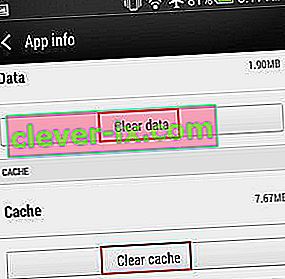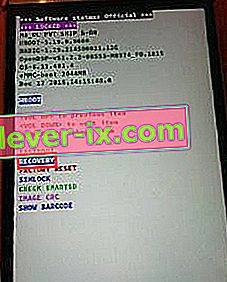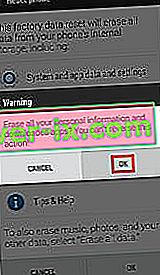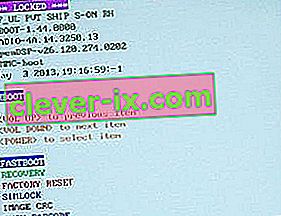Zolang ik me kan herinneren, heeft HTC te hard geprobeerd om hun eigen softwarepakket, HTC Sense, beter te maken dan de aandelenervaring. Het idee was om er een huishoudelijk merk van te maken dat mensen zouden verkiezen boven de standaard Android-versie.
De belangrijkste reden waarom het niet echt indruk maakte, was het feit dat het veel te zwaar was voor de middelen. Vroeger, toen de middelen zeer beperkt waren, was HTC Sense vooral ontworpen om er mooi uit te zien, terwijl andere fabrikanten vloeibaarheid boven schoonheid verkozen. Zelfs als de ervaring onhandiger was, won HTC Sense die ronde vooral omdat de voorraad Android veel lelijker was. Maar door de jaren heen is de standaard Android een stuk beter geworden, met een prachtige interface die zowel snel als vloeiend is.
HTC blijft echter doorgaan met HTC Sense als verkoopargument, ondanks dat het langzamer en een stuk minder stabiel is dan de aandelenervaring. Zelfs als het een stuk beter is geworden dan eerdere versies, mist HTC Sense nog steeds het doel.
Om vloeibaarheid buiten beschouwing te laten, is het grootste probleem met HTC sense de "Helaas is Sense Home gestopt" -fout. Soms wordt deze fout gevolgd door andere fouten, zoals " Helaas is Google Play-services gestopt " of " Helaas is Gmail gestopt ". Maar maak je geen zorgen, je telefoon heeft niet meerdere fouten, het is allemaal de schuld van HTC Sense!
Dit probleem bestaat al jaren, maar het is niet alsof HTC het niet heeft geprobeerd op te lossen. Het probleem is dat HTC Sense iets anders werkt dan de standaard Android. Dit kan veel conflicten veroorzaken tussen de propriëtaire software en apps of widgets van derden.
Hoewel de incidentele pop-up met de fout u niet al te veel stoort, hebben sommige gebruikers gemeld dat ze vastzitten in een foutlus waardoor ze geen toegang hebben tot het startscherm.
Voordat we bij het reparatiegedeelte komen, gaan we eerst de meest voorkomende oorzaken van deze fout bespreken:
- Telefoon stierf door een bijna lege batterij tijdens het uitvoeren van een update
- App-conflict
- Widgetconflict
- Verouderde softwareversie
- Glitched HTC Sense
Hieronder vindt u een verzameling methoden die uw probleem zeker zullen oplossen. Ik heb ze gesorteerd op ernst, dus zorg ervoor dat je ze allemaal op volgorde volgt totdat je een oplossing hebt gevonden die voor je werkt.
Opmerking: als je vastzit in een lus zonder toegang tot het startscherm, ga dan rechtstreeks naar methode 2 en werk je naar beneden.
Methode 1: Sense Home-cache wissen en updates verwijderen
Voordat we iets belangrijks doen, zoals het uitvoeren van een fabrieksreset, kunnen we een paar dingen proberen zonder essentiële gegevens te verliezen. Als de problemen voortkomen uit een storing, is het meestal voldoende om de cache van Sense Home te verwijderen . Hier is hoe:
- Ga naar Instellingen> Apps .
- Scroll naar beneden tot je Sense Home vindt en tik erop.
- Tik op Opslag en klik op Gegevens wissen.
- Bevestig en wacht tot het proces is voltooid.
- Als je een optie met de naam Cache wissen ziet , tik je daar ook op. Oudere versies van HTC Sense hebben het niet.
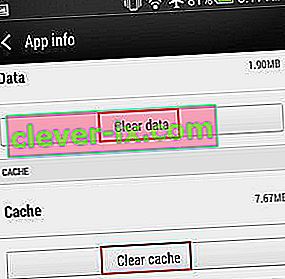
- Ga naar Instellingen> Apps> Apps beheren en tik op HTC Sense Input . Tik op Updates verwijderen.
- Start uw telefoon opnieuw op en kijk of de fout opnieuw verschijnt.
Methode 2: een zachte reset uitvoeren
In sommige gevallen verschijnt de fout als gevolg van een storing en kan deze worden geëlimineerd door een zachte reset uit te voeren. Hier is hoe:
- Houd in uw startscherm de aan / uit -knop + de volume-omhoogknop ongeveer 10 seconden ingedrukt.
- Wanneer u ziet dat het scherm zwart wordt, laat u beide knoppen los en wacht u tot het apparaat weer wordt ingeschakeld.
Methode 3: de cachepartitie wissen
Als de zachte reset niet heeft geholpen, laten we de mogelijkheid van een storing elimineren door de cachepartitie te wissen. De cachepartitie slaat tijdelijke systeemgegevens op die snelle toegang tot apps en services vergemakkelijken. Na verloop van tijd kan het rommelig worden en deze specifieke fout veroorzaken. Afgezien van de mogelijkheid om uw probleem op te lossen, zal het uw systeem zeker een tijdje soepeler laten werken.
Opmerking: hoewel we de herstelmodus gaan gebruiken , verliest u geen van uw persoonlijke gegevens. De volgende gids is alleen bevestigd om te werken op HTC-apparaten die op Marshmallow en hoger draaien.
- Schakel uw telefoon UIT.
- Houd Volume omlaag + Aan / uit-knop ingedrukt totdat je het HBOOT- menu ziet.
Opmerking: als er niets gebeurt, schakelt u het apparaat opnieuw uit en houdt u de knop Volume omhoog + Aan / uit ingedrukt .
- Gebruik de toets volume omlaag om naar beneden te navigeren en markeer Herstel . Druk op de aan / uit-knop om er toegang toe te krijgen.
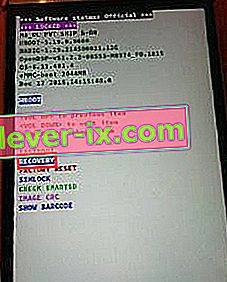
- Het duurt even maar uiteindelijk wordt het scherm zwart met een rood driehoekje in het midden. Als dat gebeurt, houdt u de aan / uit-knop ingedrukt en drukt u kort op het volume omhoog (niet ingedrukt houden).
Opmerking: als power + volume hoger u niet naar het herstelmenu brengt, probeer dan power + volume lager .

- Laat de aan / uit-knop los en wacht tot het herstelmenu verschijnt.
- Blader met de volumetoetsen omlaag naar Cachepartitie wissen om deze te markeren.
- Druk op de aan / uit-knop om deze te selecteren.
- Wacht tot het proces is voltooid. Uw telefoon wordt automatisch opnieuw opgestart in de normale modus.
Methode 4: opstarten in veilige modus
Als het wissen van de cachepartitie de fout niet heeft verholpen, is de kans groot dat u te maken krijgt met een app- of widgetconflict. Beschouw Veilige modus als een diagnostische status: uw apparaat staat niet toe dat apps van derden worden uitgevoerd, zodat u erachter kunt komen of een app het probleem veroorzaakt.
- Schakel uw apparaat uit.
- Houd de aan / uit-knop ingedrukt . Houd de knop ingedrukt totdat het HTC-logo verschijnt (laat de aan / uit-knop los ).
- Houd de knop Volume omlaag onmiddellijk ingedrukt .
- Blijf de knop Volume omlaag ingedrukt houden totdat u het pictogram Veilige modus in de linkerbenedenhoek van het scherm ziet verschijnen.
- Wacht ongeveer een minuut totdat uw telefoon klaar is met opstarten in de veilige modus .

- Nu je in de veilige modus bent, blader je er een tijdje door en kijk je of de fout opnieuw verschijnt. Als er geen teken van is, is het duidelijk dat een app het conflict veroorzaakt.
- Ga naar Instellingen> Apps en verwijder de apps of widgets die op uw systeem zijn terechtgekomen rond de tijd dat de fout voor het eerst verscheen.

- Als u klaar bent, start u uw telefoon normaal opnieuw op en kijkt u of de fout is verdwenen.
Methode 5: een fabrieksreset uitvoeren
Als het probleem zich blijft voordoen, zelfs nadat de apps in de veilige modus zijn verwijderd, hebben we nog een laatste optie. Hoewel een fabrieksreset het probleem meestal zal oplossen, brengt dit kosten met zich mee: het verwijdert al uw apps, accounts, afbeeldingen, video's en andere persoonlijke gegevens die niet op uw SD-kaart staan. Als u toegang heeft tot uw startscherm, overweeg dan om een back-up te maken voordat u dit probeert.
Opmerking: als u geen back-up kunt maken, overweeg dan om terug te gaan naar de veilige modus door uw contacten en sms naar de SD-kaart te verplaatsen. Ga naar Contacten> Instellingen en tik op Back-up maken op SD-kaart , ga vervolgens naar Berichten> Instellingen en tik op Back-up maken op SD-kaart .
Als u wel toegang heeft tot uw startscherm, is de procedure veel eenvoudiger:
- Ga naar Instellingen , scrol omlaag en tik op Back-up en reset .
- Tik op Fabrieksinstellingen herstellen en vervolgens op Telefoon resetten .
- Tik op Alles wissen en bevestig door op OK te tikken .
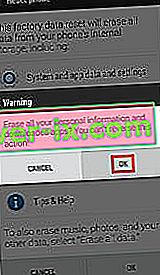
Als je vastzit in een foutlus zonder toegang tot je startscherm, zijn de zaken iets gecompliceerder:
- Schakel uw telefoon UIT.
- Houd Volume omlaag ingedrukt en houd vervolgens de aan / uit -knop ingedrukt .
- Laat beide toetsen los wanneer u het HBoot- scherm opent .
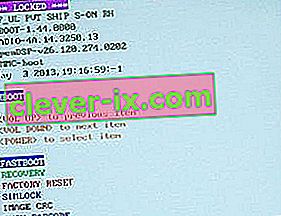
- Gebruik de toets volume omlaag om naar beneden te gaan en markeer Factory Reset .
- Druk eenmaal op de aan / uit-knop om te selecteren en druk er nogmaals op om te bevestigen.
- Wacht tot het proces is voltooid, uw telefoon wordt automatisch opnieuw opgestart en keert terug naar de fabrieksinstellingen.